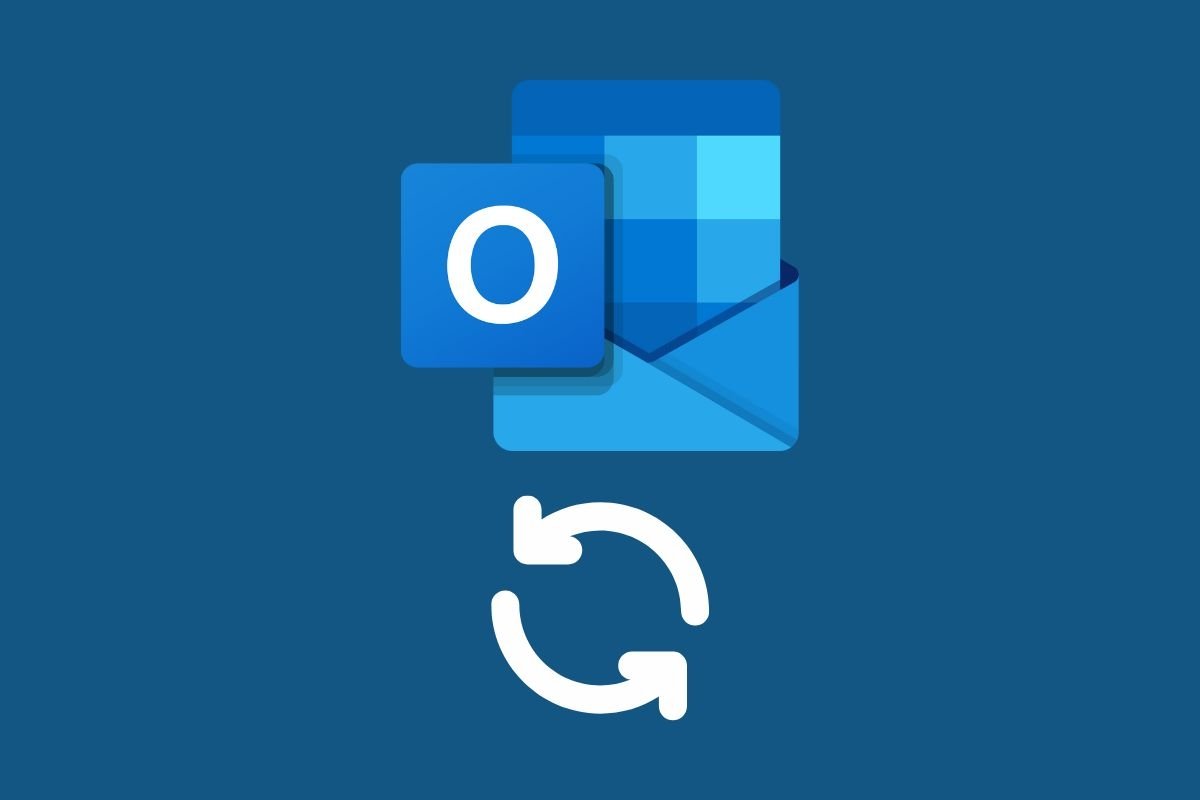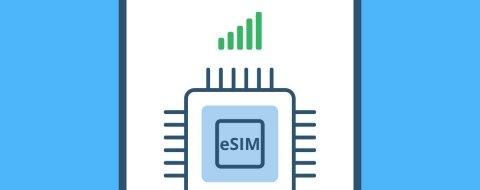En esta guía te contamos cómo sincronizar Outlook en Android. Lo vamos a hacer utilizando la aplicación de este proveedor de correo electrónico, Microsoft Outlook. Además, te hablamos sobre las alternativas que tienes si no prefieres no usar el cliente oficial y prefieres configurar tu cuenta en app. Finalmente, te explicamos lo que debes hacer para que también se sincronicen tus contactos con la agenda del móvil y así los puedas utilizar en otros servicios, como WhatsApp, el Teléfono de Google o Telegram.
Cómo configurar y sincronizar una cuenta de Outlook en Android
La mejor manera de recibir y enviar correos con tu cuenta de Outlook es con su aplicación oficial. Es la que más funciones incluye, algunas de ellas propias del servicio de Microsoft. Debemos reconocer que la compañía ha hecho un gran trabajo con este cliente, dotándolo de una interfaz muy bien diseñada, además de un funcionamiento rápido y estable. Por eso, es la herramienta que te recomendamos para gestionar tu correo, tal y como recomendamos Gmail para el correo de Google.
¿Y qué debes hacer para que tus mensajes se empiezan a sincronizar? ¿Y para recibir notificaciones cuando llegan correos nuevos? Para administrar tu correo de Outlook en Android, lo único que debes hacer es iniciar sesión en tu aplicación oficial.
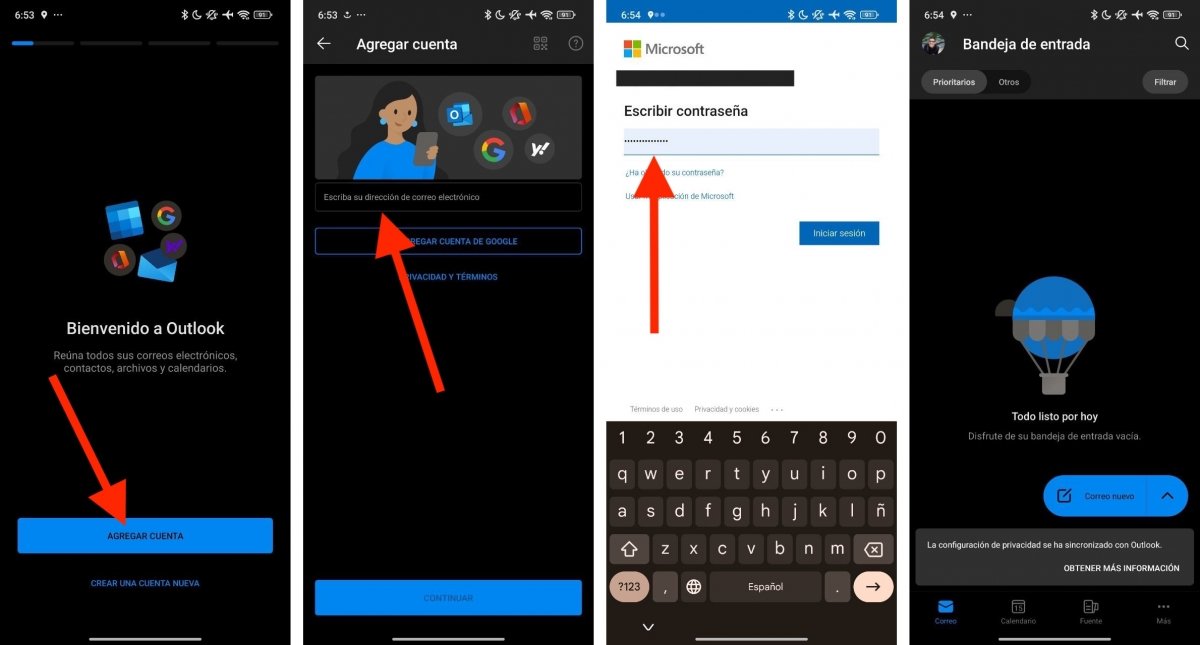 Pasos para iniciar sesión con una cuenta de Outlook en su aplicación oficial
Pasos para iniciar sesión con una cuenta de Outlook en su aplicación oficial
Tan solo debes seguir estos pasos:
- Instala Outlook y ábrelo por primera vez.
- Presiona en Agregar cuenta.
- Luego, introduce tu dirección de correo de Outlook.com. Recuerda que también puedes configurar cuentas con los dominios Hotmail.com, Live.com, Hotmail.es u Outlook.es, entre otros que ha ofrecido Microsoft a lo largo de los años.
- Cuando vayas a parar a la página de inicio de sesión de Microsoft, introduce tu contraseña.
- Introduce el código que recibirás para completar la verificación en dos pasos.
- Para terminar, completa los posibles pasos adicionales que aparezcan en pantalla.
Al terminar, irás a parar a la pantalla principal de Microsoft Outlook. Desde ella, podrás empezar a gestionar tus mensajes y las carpetas de tu cuenta. También es probable que te interese saber que esta app integra el servicio de calendario de Microsoft, así que dispondrás de ambas funciones en una sola aplicación.
Claro, aunque Outlook para Android es la aplicación oficial de este proveedor de correo, eso no quiere decir que debas conformarte con ella. En realidad, vas a poder sincronizar tu cuenta con otras aplicaciones. Aquí van tres propuestas que seguro que te convencen:
- Gmail. La aplicación de Google para gestionar correo electrónico también es compatible con cuentas de Outlook. Se trata de una app muy bien integrada en Android con la que podrás combinar tus cuentas gmail.com con las de Microsoft.
- Spark. Originalmente desarrollado para los sistemas operativos de Apple, hace tiempo que este gestor de correo dio el salto a Android. En su última versión, ha obtenido una serie de funciones muy interesantes, redefiniendo la manera de gestionar tus mensajes entrantes y salientes.
- Samsung Email. Si lo que buscas es minimalismo y buena integración con tu móvil Samsung, no dejes de probar su aplicación nativa para OneUI. Si bien es cierto que no es uno de los gestores más avanzados que hay en el panorama Android, su sencillez cautivará a más de uno.
Cómo sincronizar Outlook con los contactos en tu móvil Android
Si tienes el correo en la plataforma de Outlook, muy probablemente también tengas allí algunos o todos tus contactos. En ese caso, lo normal es que quieras que se sincronicen con la agenda de tu móvil y sirvan, entre otras cosas, para identificar a los usuarios en WhatsApp o Telegram.
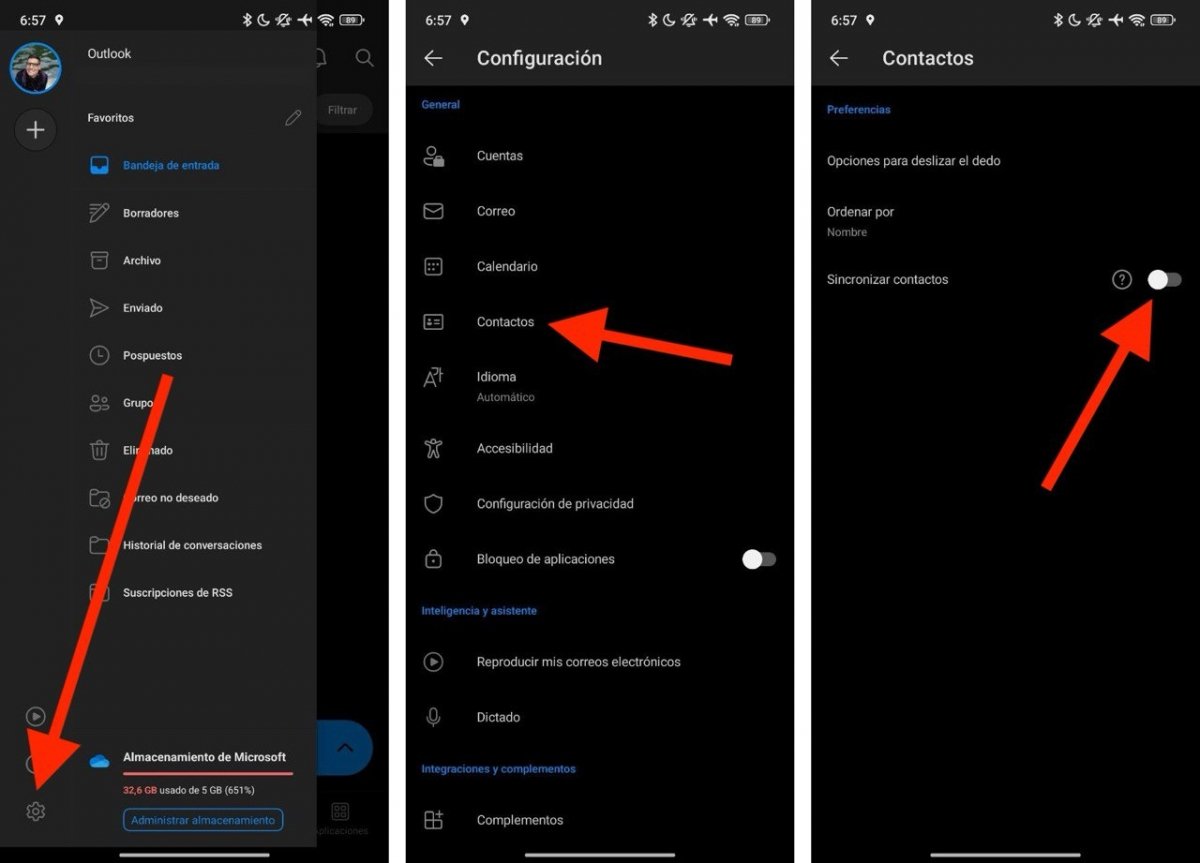 Esto es lo que debes hacer si quieres ver tus contactos de Outlook en Android
Esto es lo que debes hacer si quieres ver tus contactos de Outlook en Android
La forma más simple de sincronizar tus contactos de Outlook en Android es acudir a la opción específica que hay en los ajustes de su aplicación oficial. Así se hace:
- Entra en la app como si fueras a consultar tu correo.
- Abre el menú lateral.
- Presiona en el icono de la rueda dentada para entrar en los ajustes.
- Localiza el apartado Contactos.
- Activa la opción Sincronizar contactos.
De esta forma tan sencilla, los contactos van a empezar a sincronizarse con tu dispositivo. Eso quiere decir que, además de verlos en la propia aplicación de Microsoft, también se mostrarán en otras apps, tal y como mencionamos anteriormente. Y, lo mejor de todo, es que podrás verlos en la apps de teléfono y contactos que proporcione el fabricante de tu dispositivo.